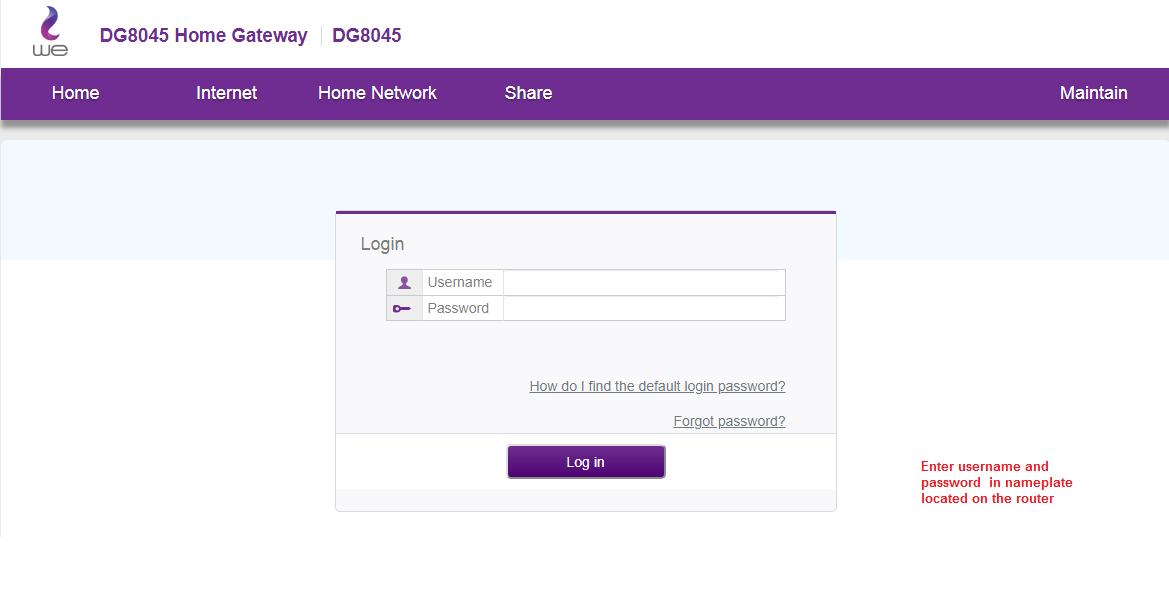Daudzas lietotnes operētājsistēmā Windows 10 tagad ir Windows veikala lietotnes bez tradicionālajiem .exe failiem. Lai gan šīs lietotnes darbojas nedaudz savādāk, jūs joprojām varat palaist jebkuru no tām startēšanas laikā, izmantojot tradicionālo startēšanas mapi.
Izmantojiet startēšanas iestatījumus (darbojas tikai ar dažām lietotnēm)
Jaunākās Windows 10 versijas nodrošina vienkāršu veidu, kā pārvaldīt startēšanas lietotnes lietotnē Iestatījumi. Tas darbojas tikai noteiktām veikala lietotnēm, kuras īpaši pieprasa atļauju darboties startēšanas laikā. Piemēram, ja instalējāt Spotify no Microsoft Store, varat izmantot lietotni Windows iestatījumi, lai pārslēgtos starp Spotify atvēršanu startēšanas laikā.
Lai atrastu šo saskarni, dodieties uz Iestatījumi> Programmas> Startēšana. Ritiniet sarakstu un pārslēdziet lietotni Veikals uz Ieslēgts, lai to palaistu, startējot Windows. Piemēram, iestatiet Spotify uz “Ieslēgts”, un sistēma Windows to sāks, kad piesakāties savā datorā.
Tas ir oficiālais veids, taču lielākā daļa jūsu instalēto veikala lietotņu netiks parādītas šajā sarakstā, jo to dizaineri nebija iebūvēti šajā opcijā. Windows startēšanai varat pievienot lietojumprogrammas, tostarp Windows veikala lietojumprogrammas.
Saīsnes pievienošana startēšanas mapei (jebkurai lietotnei)
Lai gan iestatījumu saskarne jums daudz nepalīdzēs, bet Tradicionāls veids, kā izveidot programmu startēšanas laikā joprojām darbojas. Viss, kas jums jādara, ir pievienot šīs lietotnes saīsni startēšanas mapei. Tas darbojas ar tradicionālajām darbvirsmas un Windows veikala lietotnēm.
Vispirms atveriet sava lietotāja konta startēšanas mapi. Lai to izdarītu, atveriet failu pārlūka logu un ierakstiet shell:startupadreses joslā, pēc tam nospiediet taustiņu Enter.
Visas šajā mapē ievietotās saīsnes darbosies automātiski, kad pierakstīsieties sistēmā Windows ar savu pašreizējo lietotāja kontu.
Lai šai izvēlnei pievienotu saīsni, atveriet izvēlni Sākt un atlasiet lietojumprogrammu, kuru vēlaties palaist, startējot. Velciet un nometiet lietojumprogrammas saīsni tieši no izvēlnes Sākt mapē Sākt.
Ņemiet vērā, ka nevarat vilkt un nomest lietotni pēc tam, kad esat to meklējis izvēlnē Sākt. Jums jāatrod lietotne sarakstā Visas lietotnes, kas atrodas izvēlnes Sākt kreisajā pusē, vai lodziņos izvēlnes Sākt labajā pusē.
Daži Windows lietotāji pievieno saīsnes mapei Startēšana, ar peles labo pogu noklikšķinot uz izvēlnes Sākt un izvēloties "Atvērt faila atrašanās vietu", lai pirms šī faila kopēšanas parādītu saīsnes failu. To nevar izdarīt, izmantojot lietotni Windows veikals, taču tas ir labi - vienkārši velciet un nometiet lietotnes saīsni tieši no izvēlnes Sākt, lai izveidotu saīsni.
Ja vēlaties nokopēt saīsni no File Explorer, vēlreiz atveriet File Explorer logu un pievienojiet to shell:appsfoldertās adreses joslā.
Jūs redzēsit to pašu lietotņu sarakstu, kas parādīts izvēlnē Sākt, un jūs varat arī vilkt un nomest īsceļus no šejienes tieši uz mapi Sākt. Tomēr vienlaikus varat vilkt un nomest tikai vienu lietotni. Jūs nevarat vienlaikus atlasīt un vilkt visas lietotnes.
Pēc pierakstīšanās operētājsistēmā Windows automātiski tiks palaisti visi saīsnes šajā mapē.
Ja pārdomājat, atgriezieties sākuma mapē un izdzēsiet lietojumprogrammas saīsni. Windows pārtrauks darboties, kad piesakāties.
Šis triks darbojas ar jebkuru Windows lietotni - ne tikai ar Microsoft veikala lietotnēm. Jūtieties brīvi vilkt un nomest darbvirsmas lietotnes saīsnes arī šajā mapē.
Kad esat pievienojis saīsnes startēšanas mapei, varat ar peles labo pogu noklikšķināt uz saīsnēm šeit un atlasīt Rekvizīti, lai mainītu to startēšanas opcijas. Piemēram, jūs varat Ļaujiet pārlūkam Chrome automātiski atvērties inkognito režīmā Kad piesakāties savā datorā, tā saīsnei pievienojot atbilstošās opcijas.
Kopīgojiet savu viedokli komentāru lodziņā zemāk.